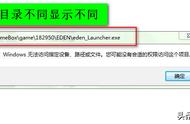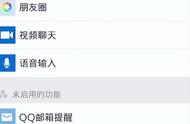无法将文件从外部存储设备复制到电脑并不断收到 0x800700E1 错误?此错误伴随着一条消息,显示“操作未成功完成,因为该文件包含病毒或可能不需要的软件”,这表明您尝试复制的文件可能是恶意的。如果您信任该文件,可以通过多种方法将文件从 USB 或其他存储设备成功传输到 Windows 11 或 Windows 10 电脑。我们将向您展示如何操作。
一些可能阻止文件复制操作的因素包括防病毒程序、PC 上安装的恶意应用程序、Windows 损坏的系统文件、对系统进行的错误更改等等。

如您所见,错误消息表明您的文件可能包含病毒。如果您信任文件的来源并且知道该文件可以安全使用,您可以暂时禁用防病毒保护来复制您的文件。
如何关闭防病毒保护取决于您所使用的程序。在大多数防病毒应用程序的主屏幕上,您都会找到关闭保护的按钮。
如果您是 Microsoft Defender 防病毒用户,请使用以下步骤禁用实时保护:
- 打开电脑的“开始”菜单,找到“Windows 安全”,然后启动该应用程序。
- 在应用程序中选择病毒和威胁防护。
- 选择病毒和威胁防护设置标题下的管理设置。

- 关闭实时保护开关。

- 在用户帐户控制提示中选择是。
- 从电脑上移除存储设备。
- 将存储设备重新插入电脑并尝试复制文件。
确保 Microsoft Defender 防病毒软件不会中断文件传输任务的另一种方法是将要复制的特定文件添加到防病毒安全列表中。这样做可以确保您的防病毒软件不会扫描或限制您对指定文件的访问。
- 将您的存储设备连接到您的电脑。
- 启动 Windows 安全应用程序。
- 选择病毒和威胁防护,然后选择病毒和威胁防护设置标题下的管理设置。
- 向下滚动到排除部分并选择添加或删除排除。
- 在用户帐户控制提示中选择是。
- 选择“添加排除项”>“文件”,然后选择存储设备上要复制的文件。